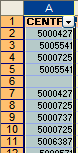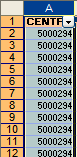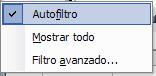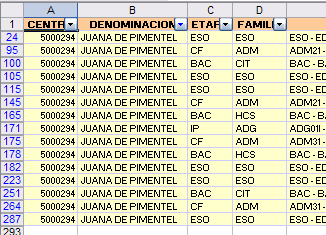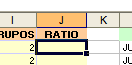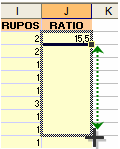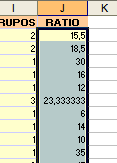5.1Métodos de organización
|
|
1. Ordenación de datos
Una de las operaciones más usuales que se realiza sobre un conjunto de registros de datos es la ordenación de los mismos según algunos criterios determinados. La ordenación puede ser un fin en sí mismo, para presentar la información a conveniencia, o bien, puede constituir el punto de partida para la realización de subsiguiente operaciones de análisis de la información.
Veremos a continuación lo fundamental respecto a la ordenación de la
información apoyándonos en un conjunto de registros como el que se muestra
en la siguiente figura, donde se tiene información acerca del número de
ALUMNOS y de GRUPOS de
los cursos de distintos centros docentes (CENTRO
y DENOMINACIÓN) de educación secundaria:
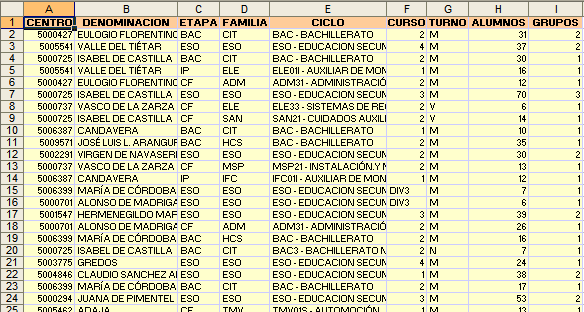
Cada registro (cada fila) corresponde a un determinado CURSO de un TURNO de enseñanza (Matutino, Vespertino, Nocturno o Distancia) en una ETAPA (ESO, BAChillerato, Ciclos Formativos, ...) y para una FAMILIA y CICLO (en el caso de los ciclos formativos estas columnas aportan información relevante, pero no en otros casos).
Se observa que existen varias filas relativas a un mismo centro, pero que
éstas no son contiguas. Parece lógico que una forma más razonable
de presentar la información es aquélla en la que las filas de un mismo centro
apareciesen de forma consecutiva. Así pues, vamos a ordenar la información
según la columna CENTRO (el código del centro).
Las funciones Orden ascendente
y Orden descendente
que se encuentran en la barra superior de Excel:
![]()
simplifican mucho esta tarea. Haciendo clic en una celda de la columna
CENTRO (en su encabezado, por ejemplo) y después
en la función Orden ascendente
:
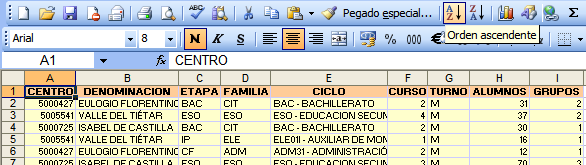
las filas se ordenan según el centro en orden ascendente (es decir, de la A
a la Z si se tratase de valores alfabéticos, o del 0 al 9 si se trata de
valores numéricos) de modo que los códigos "menores" aparecen al principio:
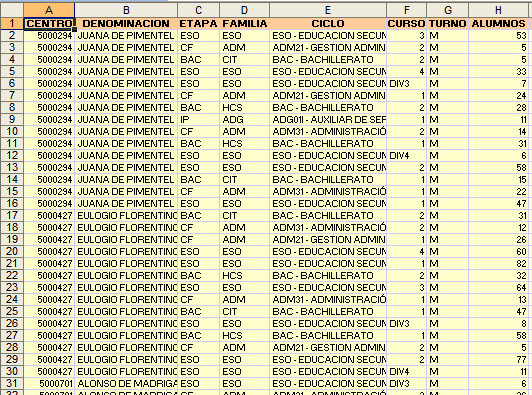
Nota: al realizar esta operación se ordena la información de todas las columnas de los registros en función de la primera, no sólo se ordena el contenido de la primera columna.
De manera análoga, una ordenación descendente,
(de la Z a la A si se tratase de valores alfabéticos, o del 9 al 0 si se
trata de valores numéricos),
sitúa en primer lugar a los centros con los códigos de valor numérico más alto:
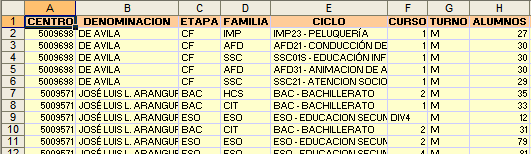
Nos podríamos hacer la pregunta: ¿hasta qué fila de datos se produce la
ordenación?, puesto que, habiendo hecho clic en una celda de la primera
columna, nos hemos despreocupado de cuántas filas tiene el rango de datos.
Pues bien, el algoritmo de ordenación, antes de comenzarla, detecta dónde se
encuentra la última fila que contiene datos y opera con ella y todas las
anteriores. ¿Qué sucedería, entonces, con un rango de datos en el que
hubiese "huecos", es decir, filas vacías, como en el siguiente ejemplo:
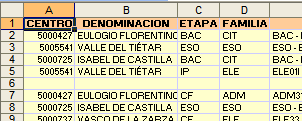
Si hacemos clic en el encabezado y llevamos a cabo la ordenación ascendente
veremos que ésta sólo se realiza en las cuatro primeras filas de datos:
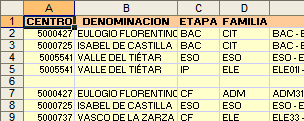
permaneciendo inalterado el orden de las filas posteriores. ¿Podríamos todavía
ordenar una disposición de datos con huecos, como la anterior?
Efectivamente, podríamos en primer lugar seleccionar toda la columna
haciendo clic en la designación de columna (A, por ejemplo) y hacer
clic en
.
Al seleccionar de este modo, se ordena la columna a pesar de los huecos:
|
|
--> |
|
Hagamos una precisión: esto ocurriría exactamente así,
sin más pormenores, si esta columna no estuviese acompañada por otras a su
derecha. Pero como lo está, antes de realizarse la ordenación, se obtiene
una advertencia:
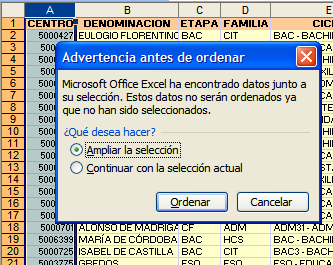
¿Qué significado tiene este aviso? Al seleccionar una columna, el algoritmo
de ordenación entiende que debe ordenar sólo los datos de ésta, sin afectar
a las demás. Pero, no obstante, como detecta que existen columnas con datos
adyacentes (a la derecha), presenta la advertencia relativa a que se han
encontrado otros datos junto a los seleccionados y ofrece la alternativa
¿Qué desea hacer?:
-
Ampliar la selección, en cuyo caso el resto de columnas se ordenan según la primera, como antes;
-
Continuar con la selección actual, de forma que se ordena exclusivamente la columna seleccionada, en cuyo caso se podrían producir resultados no deseados, como trasladar celdas de dicha columna lejos de las otras celdas de la misma fila. Si el resultado no es el que se desea, siempre se puede hacer clic en Deshacer
.

Ordenación según varios criterios
En lo anterior sólo se ha explicado cómo ordenar según un solo criterio,
pero en muchos de los casos prácticos se necesita llevara a cabo según
múltiples criterios. Esto se puede hacer utilizando la opción de menú
Datos > Ordenar:
![]()
que da paso a la ventana homónima que permite la
ordenación hasta por tres criterios:
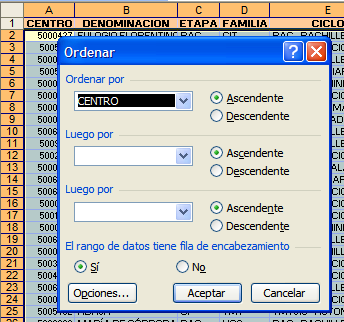
Si, por ejemplo, en el campo Ordenar por se selecciona
CENTRO con sentido Ascendente:
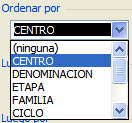
Nota: La lista de categorías que se muestra aquí es la que detecta el algoritmo de ordenación en el conjunto de datos seleccionado.
Y antes de utilizar Ordenar no es preciso seleccionar antes las filas y columnas; simplemente se podría hacer clic sobre alguna de las celdas de datos. El proceso de ordenación selecciona entonces todos los datos (contiguos) disponibles antes de mostrar la ventana Ordenar.
y se dejan vacíos los campos Luego por, la ordenación que se lleva a
cabo es la misma que cuando se usa Orden ascendente
;
y si se hace clic en la casilla Descendente el resultado es el mismo
que cuando se usa Orden descendente
.
Ordenación por tres criterios
Si, por el contrario, se utilizan todos los criterios de ordenación en el
orden conveniente, por ejemplo, primero por CENTRO,
luego por ETAPA y luego por
FAMILIA, y con el sentido de ordenación que se necesite:

se obtiene un conjunto de registros ordenados según lo solicitado:
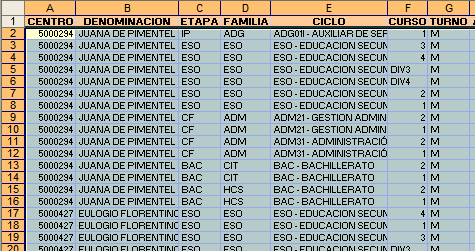
Nota: obsérvese que en etapa se ha solicitado una ordenación Descendente, de forma que para cada centro los registros según la secuencia alfabética inversa: IP, ESO, CF, BAC.
Para obtener resultados óptimos en la ordenación, el rango de
datos a ordenar deberá tener etiquetas o encabezados de columna (las
etiquetas de la primera fila), como se ha manejado implícitamente en todo lo
anterior. ¿Y si las columnas no tienen etiqueta de encabezado? En este caso
Ordenar presentará en los campos los literales Columna A,
Columna B, etc., en lugar de las etiquetas de encabezado:
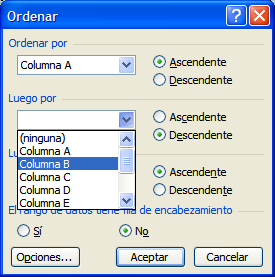
pero, por lo demás, la ordenación es totalmente
análoga.
Ordenación por cuatro criterios
Para conseguir este tipo de ordenación, deberá primero ordenarse por el criterio de ordenación de menor importancia (el cuarto) y, después, ordenador por los tres criterios primarios. Así supongamos, por ejemplo, que queremos ordenador los datos de ALUMNOS y GRUPOS por CENTRO, ETAPA, FAMILIA y CURSO. En primer lugar deberemos ordenar únicamente por curso:
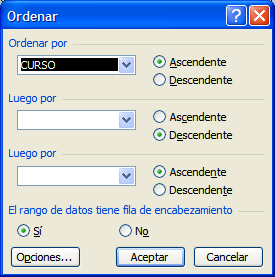
y, posteriormente, por los otros tres criterios:
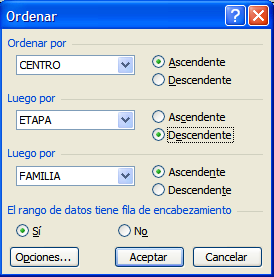
de modo que el resultado es la ordenación según
cuatro criterios (hasta CURSO inclusive, aunque
hemos prescindido de la ordenación por CICLO):
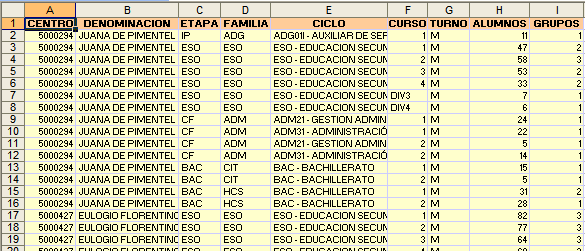
Hasta el momento nos hemos limitado a ordenaciones de tipo ascendente o descendente, pero igualmente se pueden realizar según otros patrones, por ejemplo, por días de la semana, por meses, u otro tipo de orden. Para conseguirlo hay que utilizar el botón Opciones de la ventana Ordenar:

y en el Primer criterio de ordenación seleccionar algunos de los
patrones de orden predeterminados (Normal es el patrón de orden
alfabético que hemos utilizado hasta ahora):
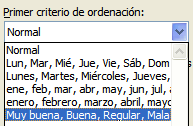
El usuario podría crear su propio patrón de ordenación, si fuese
conveniente. Por ejemplo, y siguiendo con el ejemplo de datos de
ALUMNOS-GRUPOS, imaginemos que queremos ordenar
el TURNO según la secuencia: M - V - N - D (que
no es alfabético directo ni inverso). En primer lugar habría que crear una
lista personalizada de Excel que siga esta
secuencia. Esto se hace escribiendo esta secuencia en algún lugar de la hoja
de cálculo (obsérvese a la derecha en la siguiente imagen ) y, mediante la
opción de menú Herramientas > Opciones,

y la ficha Listas personalizadas,
Importar la nueva lista escribiendo o usando
![]() ,
la referencia del rango donde está la secuencia:
,
la referencia del rango donde está la secuencia:
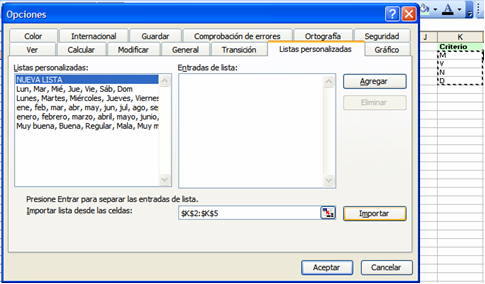
con lo que queda registrada una nueva lista
denominada M, V, N, D:
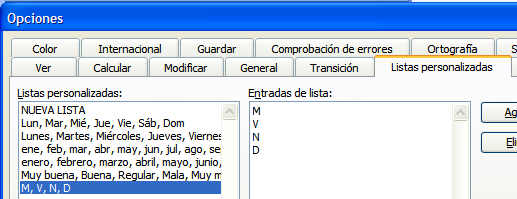
de forma que en Ordenar, accediendo a Opciones: se podría
elegir para TURNO:
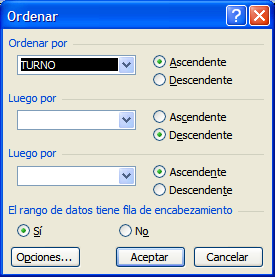
esta secuencia como primer criterio de ordenación:
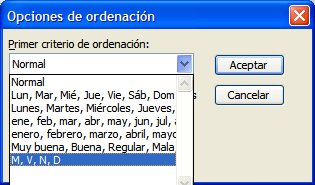
Ordenación por columnas en lugar de por filas
En lo anterior hemos aceptado implícitamente que la ordenación se realizaba por filas, es decir, que se movían las filas arriba o abajo, según conviniera al criterio de ordenación. ¿Qué sucede si quisiéramos llevar a cabo una ordenación por columnas, es decir, de izquierda a derecha? La solución es inmediata: simplemente en las Opciones de Ordenar se puede elegir Ordenar de izquierda a derecha, en lugar de Ordenar de arriba hacia abajo, que s la opción predeterminada:
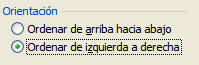
|
|||
2. Filtrado de datos
Los filtros constituyen una forma rápida y sencilla de buscar un subconjunto de datos que cumpla unas determinadas condiciones (o criterios) dentro un conjunto (o rango) más amplio, con objeto de trabajar exclusivamente con dicho subconjunto.
A diferencia de la ordenación, el filtrado no reorganiza los datos: de un rango filtrado se muestran únicamente las filas de datos que cumplen los criterios que se especifiquen y se ocultan temporalmente las filas que no los cumplen. Así, el filtrado permite modificar, aplicar formato, representar en gráficos e imprimir el subconjunto filtrado sin necesidad de reorganizar ni de ordenar el conjunto original.
Para ilustrar el filtrado volvamos al conjunto de datos de ejemplo
utilizado en la primera sección de este tema:
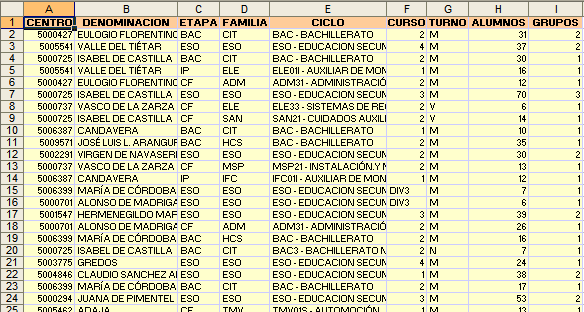
La aplicación de un filtro sencillo permite inmediatamente apartar los datos
correspondientes, por ejemplo, a un solo centro sin necesidad de reorganizar
(mover, borrar, etc.) los datos originales:
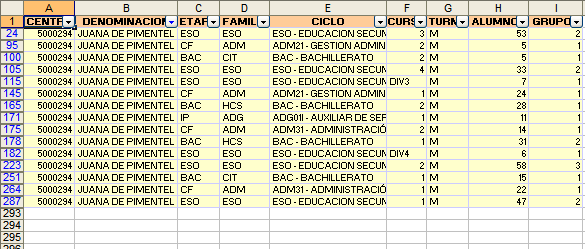
Para obtener el subconjunto filtrado de la imagen anterior se ha aplicado a los datos un filtro simple que se podría expresar textualmente como "Obtener aquellas filas de datos cuyo valor en la columna DENOMINACIÓN sea JUANA DE PIMENTEL". Obsérvese en el área de numeración de las filas (a la izquierda de la imagen) que sólo son visibles algunas de ellas: 24, 95, 100, 105, ... -es decir, las que contienen el nombre del centro solicitado en la columna B (DENOMINACIÓN)- y que a partir de la 287 están vacías. El resto permanecen ocultas por no cumplir el criterio exigido. Pero los datos originales permanecen inalterados en cuanto a contenido y posición en las celdas.
MS Excel proporciona dos utilidades para filtrar datos:
- Autofiltro, que usa filtros basados en criterios simples;
- Filtro avanzado, indicado para el uso de criterios más complejos.
2.1 Autofiltros
Un autofiltro consiste en el establecimiento automático por parte de Excel de determinadas condiciones para el filtrado de los datos de un conjunto (es decir, para la selección de ciertos datos específicos dentro del conjunto), sin necesidad de que el usuario intervenga salvo cuando tenga que aplicar el filtro a su conveniencia.
Si el usuario hace clic en alguna celda del área del conjunto de datos y utiliza la opción de menú Filtro > Autofiltro:
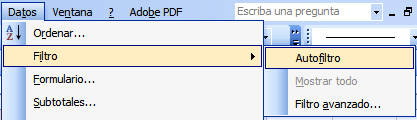 |
--> |
|
ésta queda marcada en el menú y
automáticamente en los encabezados de columna del conjunto de datos
aparecerán unas flechas de Autofiltro
a la derecha de los rótulos de columna:

y si se hace clic en una de las flechas, en la de la columna
DENOMINACIÓN, por ejemplo, se despliega una
lista que contiene todos y cada uno de los nombres de centro diferenciados que Excel ha
encontrado en dicha columna, además de otras opciones denominadas
(Todas), (Diez mejores...) y (Personalizar...):
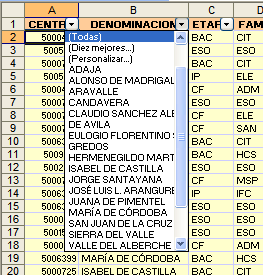
Si se elige en la lista una denominación de centro, Excel filtra todas las filas excepto las correspondientes a esta denominación:
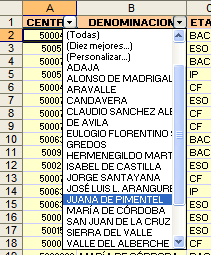 |
--> |
|
Y después de filtrar una columna, si es preciso centrarse en
información aún más específica, se puede filtrar otra columna y luego
otra, y así sucesivamente, haciendo clic en la flecha
situada junto al título de cada columna. De hecho, ahora se podría filtrar
la ETAPA para quedarse únicamente con los
ciclos formativos, por ejemplo:
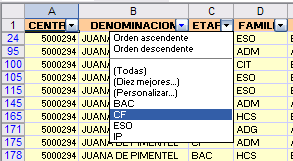
de modo que se muestran todos los ciclos impartidos por el centro:

para después filtrar algún CICLO en particular:

y observar sólo los alumnos y grupos de este ciclo:

Obsérvese que MS Excel indica las columnas filtradas dibujando las
flechas de autofiltro en color azul.
Notas:
- Se pueden filtrar las columnas en el orden que convenga; los filtros se aplicarán progresivamente. Cada filtro aplicado restringe los datos sobre los que se aplicará el filtro siguiente, ya que cuando se aplica un filtro a una columna, los únicos datos disponibles para las demás columnas serán los valores visibles del rango filtrado. Por ejemplo, tras el filtrado de CENTRO y ETAPA que hemos realizado en el ejemplo, en la lista CICLO sólo aparecen dos ciclos:
mientras que si hubiéramos desplegado la lista CICLO antes de haber filtrado ninguna otra columna hubiésemos obtenido una lista con muchas más opciones:
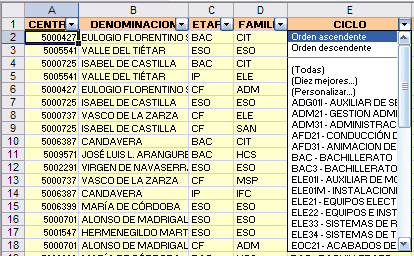
- Al hacer clic en la flecha autofiltro
de una columna sólo aparecen en la lista las 1000 primeras entradas únicas de dicha columna.
Las hojas de cálculo claras y ordenadas son fáciles de filtrar. Si los datos de la hoja no están ordenados, es conveniente organizarlos antes de filtrarlos. Cuando se preparan los datos de una hoja de cálculo para filtrarlos conviene tener en cuenta estas pautas:
- Usar títulos: la fila superior de cada columna debe contener un título que describa el contenido de la misma, como CENTRO o FAMILIA.
- No mezclar datos: los datos de cada columna deben ser todos del mismo tipo. No se debe mezclar texto con números, o números con fechas.
- No interrumpir los datos: los datos no deberían interrumpirse con filas o columnas en blanco (salvo que esto cumpla algún propósito específico), aunque pueden quedar celdas en blanco debido a la ausencia de algún dato.
- Mantener los datos separados: los datos que desean filtrar deben estar en su propia hoja de cálculo. Si esto no es posible, deberían separarse de otros datos mediante una fila o una columna en blanco.
Para deshacer el autofiltrado aplicado en una columna no hay más que, en la lista del autofiltro, seleccionar la opción (Todas) -se refiere a todas las opciones-:

Esto desaplica el filtro en dicha columna (y desaparece el color azul de la flecha del autofiltro). Para desaplicar todos los autofiltros, se podrían desaplicar uno a uno los de cada columna, pero existe una forma más rápida, consistente en utilizar la opción de menú Datos > Filtro > Mostrar todo:
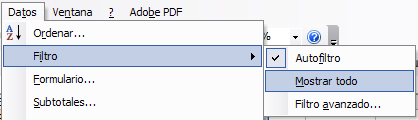
lo que recupera la visión integral de todos los datos.
Por otro lado, para desactivar los autofiltros definidos en un conjunto
de datos no hay más que utilizar de nuevo la opción de menú Datos > Filtro >
Autofiltro:

de modo que inmediatamente se desmarca la opción Autofiltro y se retiran todas
las flechas de autofiltro de las columnas, de modo que los accesos a los
filtros no quedan disponibles.
Autofiltros personalizados
Hasta ahora hemos tratado la forma más "automática" posible de utilizar un autofiltro, pero con él se pueden realizar también algunas operaciones personalizadas. En las exposiciones precedentes hemos podido ver que en las listas de autofiltro existen las opciones (Diez mejores...) y (Personalizar...). Vamos a centrarnos en ellas.
Supongamos que una columna contiene datos numéricos, como en el caso de
GRUPOS y ALUMNOS, por ejemplo. Al hacer clic en
(Diez mejores...):
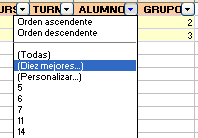
se abre la ventana Autofiltro de las diez mejores:
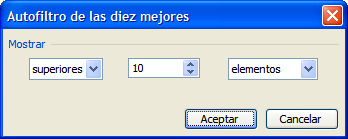
Esta permite establecer los parámetros necesarios para filtrar los 10
(u otra cantidad) elementos o porcentajes superiores o
inferiores, es decir, para filtrar una cierta cantidad de los valores
numéricos mayores o menores que existen en la columna. Por ejemplo, si se
desean mostrar los 5 mayores valores de la columna se podría elegir:
Mostrar superiores / 5 / elementos. O si una columna contiene
100 números y se desean visualizar sólo los 20 menores valores, se podría
elegir: Mostrar inferiores / 20 / por ciento (es decir, se
muestra el 20% de los mayores números existentes). Si en nuestro conjunto
de datos de ejemplo se utiliza el "autofiltro de las diez mejores"
eligiendo Mostrar superiores / 10 / elementos sin tener
aplicado ningún otro autofiltro se obtiene:
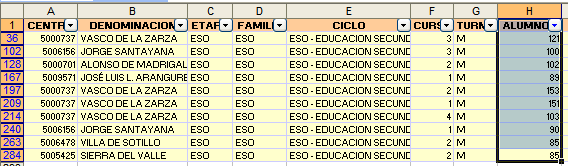
por tanto, los 10 cursos que tienen el mayor número de alumnos de todo el
conjunto. Supongamos que ahora aplicamos previamente el autofiltro en
DENOMINACIÓN que elige sólo el centro
JUANA DE PIMENTEL:
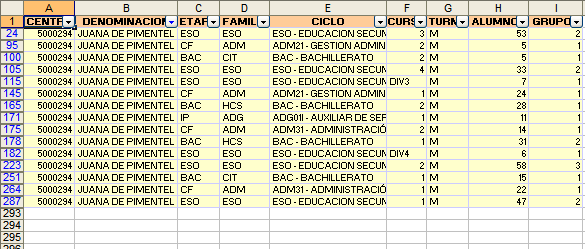
y después el filtro de "las diez mejores" en ALUMNOS;
quizá esperamos que se muestren los 10 cursos del IES
JUANA DE PIMENTEL que tienen mayor número de alumnos, pero el
resultado es éste:

es decir, no se visualiza nada. ¿Por qué? A diferencia del autofiltro
básico, el de "las diez mejores" se aplica sobre la totalidad de las filas
de datos y no sobre un subconjunto que ya ha sido filtrado. Así pues, como
en el IES JUANA DE PIMENTEL no hay números de
alumnos tan elevados como en los 10 casos mayores del conjunto de cursos
de todos los centros, no aparece ningún resultado. Es decir, "las 10
mejores" se refiere a los 10 casos "mejores" del conjunto total y no
de un subconjunto previamente filtrado.
Nota: el filtro (Diez mejores...) puede utilizarse también con fechas.
Todavía existe otra posibilidad de personalización en los autofiltros: la opción (Personalizar...) de su desplegable. Al elegir ésta, se muestra la ventana Autofiltro personalizado donde se pueden definir actual criterios de filtrado para la columna de datos actual estableciendo dos condiciones basadas en operadores de comparación: igual, mayor o menor, y operadores de texto: contiene, comienza por, termina por, ... Y se pueden relacionar ambas condiciones mediante operadores lógicos: Y y O. El operador Y exige que ambas condiciones se cumplan simultáneamente mientras que el operador O indica que debe cumplirse una u otra, pero no necesariamente ambas.
Por ejemplo, si queremos seleccionar únicamente aquellos cursos (en el
sentido de niveles, no de grupos) cuyo
número de alumnos es mayor que 30 y menor o igual que 60 utilizaríamos
los siguientes parámetros:
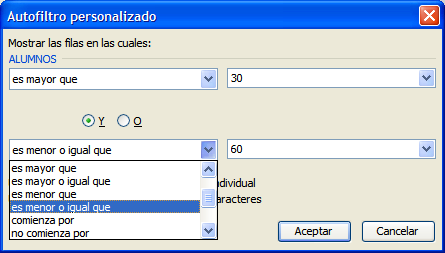
lo que arroja el resultado:

Cuando en una de las columnas existen celdas vacías, es decir, en las que no se ha introducido ningún valor, en su lista de autofiltro aparecen, además de los valores únicos detectados en la columna, las opciones (Vacías) y (No vacías).
Su uso es inmediato: si se escoge la opción (Vacías) se muestran
únicamente aquellas filas en la que la celda correspondiente a la columna
del autofiltro está vacía:
![]()
Véase que la celda CENTRO en esta imagen está vacía. Si se elige la opción (No vacías) se muestran todas las filas cuya celda contiene algún valor.
El Autofiltro personalizado es compatible con cualquier otro autofiltro aplicado previamente en otra columna (como se constata en el ejemplo anterior, donde se ha aplicado un autofiltro previo en la DENOMINACION del centro) y se puede utilizar tanto con valores numéricos como alfanuméricos. Es muy útil para buscar elementos no disponibles directamente en la lista de Autofiltro de las columnas, como son:
- Valores incluidos en un intervalo entre dos números específicos.
- Valores no incluidos en un intervalo, como todas las fechas anteriores o posteriores a un par de fechas específicas.
- Valores iguales o distintos a otro valor.
- Texto específico que forma parte de otro texto.
- ...

2.2 Filtro avanzado
La utilidad de Filtro avanzado permite filtrar un conjunto de datos en contexto, al igual que el comando Autofiltro, pero no muestra automáticamente desplegables para las columnas. En lugar de ello, el usuario debe diseñar y escribir los criterios según los cuales desea filtrar los datos. Así pues, el filtro avanzado requiere más trabajo por parte del usuario pero también puede proporcionar resultados más específicos que los autofiltros debido a que permite manejar criterios de filtrado más complejos.
Para iniciar el Filtro avanzado hay que utilizar la opción de menú Datos > Filtro > Filtro avanzado:
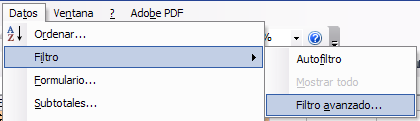
En respuesta se abre la ventana Filtro avanzado y, si previamente
se ha hecho clic sobre alguna celda del conjunto de datos que estamos
interesados en filtrar, Excel detecta automáticamente el rango de datos
y lo selecciona:

En la ventana de filtro avanzado fijémonos por el momento en el campo Rango de la lista. Éste se refiere al conjunto de celdas (lista de celdas) donde se hallan los datos. Como Excel ya ha detectado dónde se encuentran, rellena automáticamente este campo con el texto $A$1:$I$292, que significa que los datos se encuentran entre las columnas A e I, y entre las filas 1 y 292.
Nota: la expresión $A$1:$I$292 es, a los efectos actuales, equivalente a ésta más sencilla: A1:I292. El carácter $ que aparece en la primera únicamente indica una forma absoluta y no relativa de nombrar las filas y columnas, lo cual no es relevante para nuestra discusión actual.
Si Excel no hubiese seleccionado correctamente el
rango de datos o si nosotros cambiamos de idea en cuanto a este rango,
podríamos seleccionar uno nuevo sin más que hacer clic en el botón
![]() ,
momento en el que se retrae la ventana hasta presentar sólo el rango:
,
momento en el que se retrae la ventana hasta presentar sólo el rango:

y se puede seleccionar el nuevo rango de celdas haciendo clic con el puntero
en la celda superior izquierda (A1, por ejemplo) y arrastrándolo sin soltar
la pulsación hasta la celda que defina el límite inferior derecho (G12, por
ejemplo):
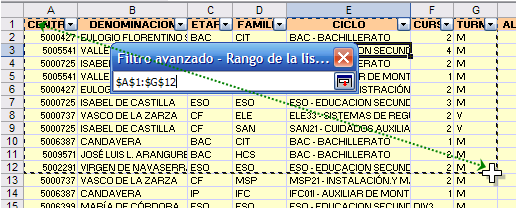
En este instante podemos volver a hacer clic en el botón
![]() y se recupera la ventana completa de Filtro avanzado.
y se recupera la ventana completa de Filtro avanzado.
Bajo el campo correspondiente al rango de datos se halla el Rango de
criterios:
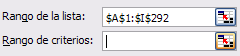
que es el aspecto clave del filtro avanzado. El rango de criterios es un
conjunto de celdas en las que el usuario deberá escribir los criterios o
condiciones que se aplicarán para el filtrado del rango de datos. La
cuestión es ¿cómo debemos escribir estos criterios? Cuando estudiamos los
autofiltros personalizados vimos
que en una columna de datos podíamos definir dos condiciones del tipo mayor
que, igual que, etc., y concatenarlas mediante operadores Y y O
para exigir que ambas se cumplieran simultáneamente o no. Pues bien,
mediante el filtro avanzado haremos algo similar, pero está limitado a sólo
dos condiciones. Y, mientras que el autofiltro personalizado lo definíamos
utilizando listas desplegables y casillas de marcado, el filtro avanzado
debemos definirlo escribiendo "a mano" las condiciones en determinadas
celdas de la hoja de cálculo.
Veremos cómo utilizar el filtro avanzado mediante diversas situaciones aplicadas al conjunto de datos de ejemplo que venimos utilizando. Comencemos por algo sencillo: filtrar, entre todos los datos, las filas que corresponden a un sólo centro. Sabemos por lo dicho en el párrafo anterior que el filtro avanzado nos pide escribir las condiciones en algunas celdas de la hoja de cálculo. Lo haremos en las columnas libres que hay a la derecha de los datos, aunque podríamos hacerlo en cualquier otro lugar libre de la hoja (o, incluso, en otra hoja del mismo libro).
Como vamos a filtrar los datos en función del nombre del centro, escribimos en la columna K1 el título DENOMINACION, coincidente con el de la columna de nombres de centro:

y debajo, en la columna K2, escribiremos la denominación del centro con
cuyos datos queremos quedarnos. Ahora utilizamos la opción de menú Datos
> Filtro > Filtro avanzado y en el Rango de criterios escribimos
el rango de celdas K1:K2 (o lo seleccionamos mediante el botón
![]() )
)
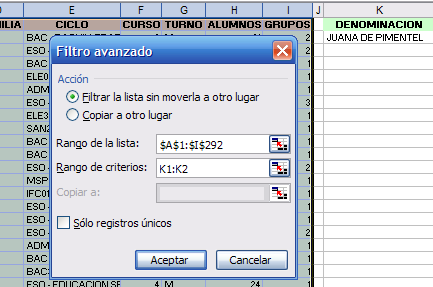
Nota: obsérvese que hemos dejado una columna libre (sin datos) entre el conjunto de datos y la columna donde definimos los criterios. Esto, además de contribuir al orden general, ayuda a que Excel pueda detectar automáticamente el rango de datos sin mezclarlo con del de criterios.
Al hacer clic en Aceptar obtenemos el resultado:
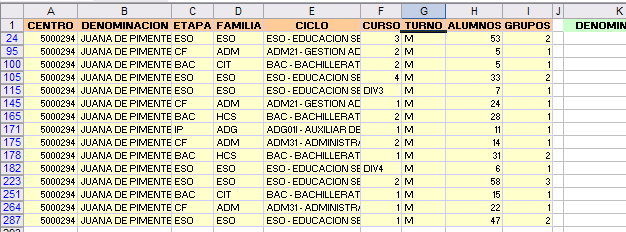
es decir, sólo se visualizan las filas correspondientes al nombre del centro
escrito en el rango de criterios, es decir, el criterio que hemos diseñado
escribiendo en una columna DENOMINACION y debajo
JUANA DE PIMENTEL equivale a la condición que se
puede describir como Mostrar sólo los datos de los centros cuya
DENOMINACION sea igual a
JUANA DE PIMENTEL. Este resultado no es gran cosa, ya que lo
podíamos conseguir mucho más fácilmente mediante un autofiltro, pero
tengamos un poco de paciencia y compliquemos un poco más las cosas.
Nota: en la figura anterior vemos que en la columna K ha desaparecido el nombre de centro que escribimos como criterio; lógicamente, si al producirse el filtrado se oculta la fila 2, el nombre desaparece.
Deshagamos el filtrado actual mostrando de nuevo todos los datos:
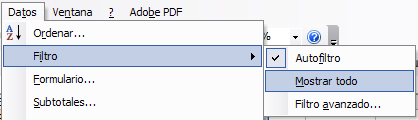
y definamos ahora un rango de criterios como el siguiente, donde añadimos a
la derecha el título ETAPA (igual que el de la
columna de datos) y debajo el literal
CF (ciclos formativos):
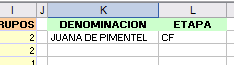
Antes de explicar por qué lo hacemos, veamos su resultado cuando en el rango de datos escribimos el conjunto de celdas K1:L2:
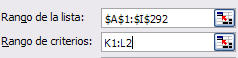
El resultado es:

es decir, se han filtrado todos los datos (todas las filas) excepto las
correspondientes al centro y a la etapa indicados en los criterios. Por
tanto, el efecto de definir un filtro avanzado como éste es equivalente a
establecer las condiciones Mostrar sólo los datos de alumnos y grupos de
centros cuya
DENOMINACION sea igual a
JUANA DE PIMENTEL Y cuya ETAPA sea igual a
CF. Lo que quiere decir que escribir dos
condiciones, una en cada columna del rango de criterios, equivale a que
deban cumplirse una Y la otra simultáneamente.
Sigamos complicándolo. Añadamos a los criterios una columna y una fila
más. La columna tendrá el título FAMILIA (igual
que la columna de datos). Escribamos debajo del nuevo título el literal
ADM (familia profesional de Administración y
Gestión) y en la nueva
fila el nombre de otro centro, de la misma etapa y de la familia
SAN (familia profesional de Sanidad):
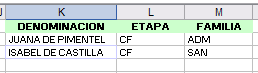
y convirtamos el conjunto de celdas K1:M3 en rango de criterios:
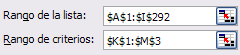
Cuando aplicamos este filtro avanzado (recordemos: opción de menú Datos > Filtro > Filtro avanzado)
se obtiene:
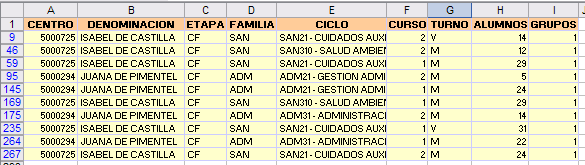
es decir, la lista de los alumnos y grupos que pertenecen a la familia
de Administración en el centro JUANA de PIMENTEL
más los que pertenecen a la familia de Sanidad en el centro
ISABEL DE CASTILLA.
Nota: se observa que las filas de cada centro no aparecen contiguas porque el conjunto de datos no estaba previamente ordenado; si lo estuviese, se habría visualizado de forma contigua.
Por tanto, el efecto de definir un filtro avanzado como el anterior es equivalente a establecer las condiciones Mostrar sólo los datos de alumnos y grupos del centro cuya DENOMINACION es igual a JUANA DE PIMENTEL y que son de la ETAPA de ciclos formativos y de la FAMILIA de Administración O los del centro cuya DENOMINACION es igual a ISABEL DE CASTILLA y que son de la ETAPA de ciclos formativos y de la FAMILIA de Administración. Lo que quiere decir que escribir dos condiciones, una en cada fila del rango de criterios, equivale a que se cumplan una O la otra y, por tanto, se muestran los que cumplen la primera más los que cumplen la segunda. Y recordemos que las condiciones que se escriben en columnas diferentes de una misma fila deben cumplirse simultáneamente. Ahora el filtro avanzado juega un papel fundamental porque estos criterios de estructura más compleja no podrían definirse mediante autofiltros (ni siquiera personalizados).
Compliquemos todavía un grado más el diseño y aplicación de filtros avanzados. Para ello, antes, vamos a introducir una columna más en el conjunto de datos. Supongamos que queremos calcular la ratio por grupo en cada centro. Podemos insertar una nueva columna tras GRUPOS: y rotularla con el título RATIO:
 |
--> | 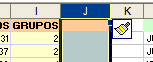 |
--> |
|
A continuación hagamos el cálculo de la ratio en función del número de
alumno y grupos de cada turno, curso, etc. Para ello no hay más que, en cada
fila, dividir el número de alumnos por el número de grupos; hagámoslo en la
primera fila de datos escribiendo la fórmula =H2/I2 y pulsando
INTRO, de forma que Excel muestra el valor que
resulta de computar dicha fórmula:
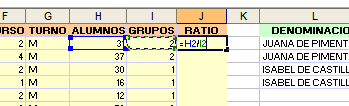 |
--> |
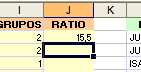 |
Fórmula que significa Dividir el contenido de la celda H2 (nº de
ALUMNOS) por el contenido de la celda I2 (nº de
GRUPOS). Ahora extendamos la fórmula al resto
de la columna, haciendo clic con el puntero en el cuadradito situado en la
parte inferior y a la derecha de la celda y "tirando" hacia abajo:
|
|
--> |
|
de modo en la fila 3 de la columna RATIO se escribe automáticamente la fórmula =H3/I3, en la fila 4 la fórmula =H4/I4 y así sucesivamente, y Excel muestra los valores resultantes de cada división. Así, la hoja queda:

Supongamos que queremos detectar los cursos de 2º ciclo de ESO y de
Bachillerato de un par de centros -los mismos que hemos manejado antes- que
tengan una ratio menor que una dada, digamos, 20 alumnos en cada grupo de
ESO y 25 en Bachillerato. Podemos escribir los siguientes criterios:
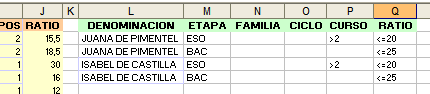
Analicémoslos poco a poco:
- la primera fila selecciona los casos del centro cuya DENOMINACION es igual a JUANA DE PIMENTEL y cuya ETAPA es ESO y de su segundo ciclo (CURSO > 2) y cuya RATIO no supera los 20 alumnos (RATIO <= 20);
- la segunda fila selecciona los casos del centro cuya DENOMINACION es igual a JUANA DE PIMENTEL y cuya ETAPA es BAC(hillerato) y cuya RATIO no supera los 25 alumnos (RATIO <= 25);
- la tercera y cuarta filas seleccionan lo casos análogos a los anteriores en el caso del centro cuya DENOMINACION es igual a ISABEL DE CASTILLA.
Además, por estar en filas diferentes, los cuatro criterios anteriores no
son mutuamente excluyentes sino incluyentes. Terminada la definición de los
criterios del filtro:

al hacer clic en Aceptar el resultado de este filtro complejo es el
deseado:
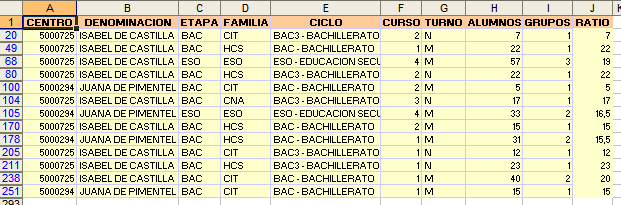
Podríamos todavía complicar más el diseño de los filtros utilizando fórmulas, por ejemplo, en las celdas que definen los criterios, pero lo visto es suficiente en la mayor parte de los casos prácticos.
Comentemos, para finalizar, un par de opciones del filtro avanzado a las que
todavía no hemos prestado atención. Hasta el momento hemos utilizado
implícitamente la opción predeterminada Filtrar la lista sin moverla a
otro lugar. Pero existe también la posibilidad de Copiar a otro lugar:
señalando que los resultados del filtro se deben Copiar a:

Así, si hemos indicado que el filtro debe Copiar a: A300, en lugar de
mostrarse las filas de resultados en su ubicación original simplemente por
ocultación del resto, se copian comenzando en la celda A300 (debajo del
rango de datos, que finaliza en la fila 292):
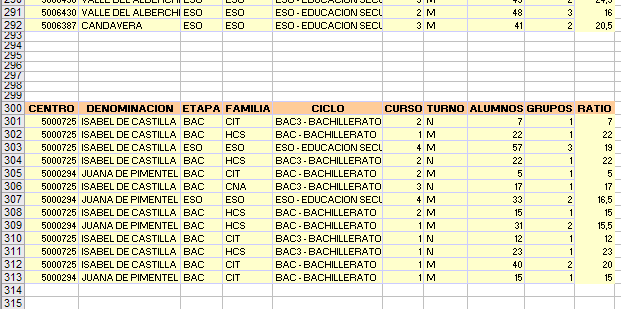
Esto resulta útil si queremos mantener permanentemente los resultados del
filtro para compararlos con los que se obtienen con otras condiciones de
filtrado, por ejemplo, que podríamos copiar más abajo todavía. O para
realizar operaciones sólo con estas filas, etc.
Para finalizar, si tomamos como rango de datos sólo las columnas A y B (CENTRO y DENOMINACIÓN), dejamos el rango de criterios vacío y marcamos la casilla Sólo registros únicos:

el resultado del filtro será el de mostrar sólo una fila por cada centro (se
muestra la primera de cada centro):
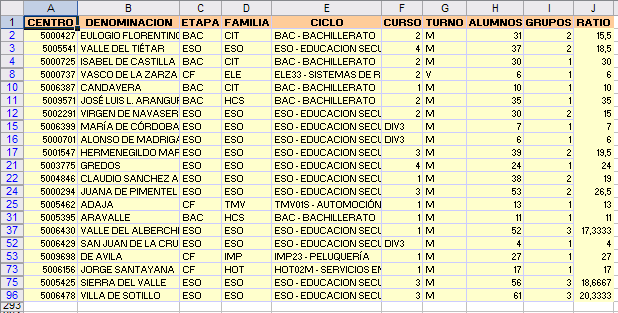
Esto sirve para aislar, en una lista donde hay datos repetidos, sólo
aquellos que son únicos y diferentes de los demás. En el ejemplo anterior,
esto supone que las 292 filas del rango completo de datos sólo contienen los
21 centros diferentes cuyo código y nombre se muestran en las columnas A y B
(los datos del resto de columnas serían en este caso irrelevantes)
Nota: si hubiésemos realizado un filtrado marcando Sólo registros únicos pero tomando como rango de datos todo el conjunto A1:J292 en lugar de sólo sus dos primeras columnas, el filtro hubiese dado como resultado el propio conjunto completo, ya que en cada fila completa siempre hay algún dato que la hace diferente de las demás y, por tanto, única.
3. Agrupaciones y esquemas
MS Excel puede crear un esquema de los datos incluidos en una hoja en el
que se pueden mostrar y ocultar detalles al hacer clic con el ratón. Un
esquema sirve para mostrar rápidamente sólo las filas o columnas que ofrecen
resúmenes o encabezados de secciones de la hoja de cálculo.

Hoja de cálculo con un esquema de datos de tres
niveles (véanse llaves y botones en el lado izquierdo)
Veremos que determinadas utilidades de Excel pueden crear automáticamente esquemas de los datos con varios niveles de detalle, como es el caso de la utilidad Subtotales automáticos que estudiaremos en el próximo tema. Aunque los esquemas se pueden utilizar en un contexto más general que el del cálculo de subtotales de datos, la explicación que se ofrecerá allí será suficiente para obtener la visión práctica necesaria de lo que es un esquema de datos en Excel.
No obstante, opcionalmente se puede obtener ahora una explicación de lo que es un esquema en las siguientes páginas del sitio web de Microsoft Office Online:
- Crear un esquema con una lista de datos en una hoja de cálculo
- Realizar un esquema en una hoja de cálculo
4. Búsqueda de datos
Cuando una hoja de cálculo comienza a contener una cantidad elevada de datos resulta necesaria una utilidad que permita localizar rápidamente un determinado valor ente todo el conjunto. Aunque es una utilidad bastante elemental de Excel, Buscar y reemplazar permite localizar rápidamente un dato, si fuese necesario, substituirlo por otro.
Para buscar datos debemos usar la opción de menú Edición > Buscar:
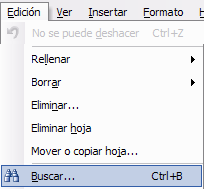
que abre la ventana Buscar y Reemplazar:
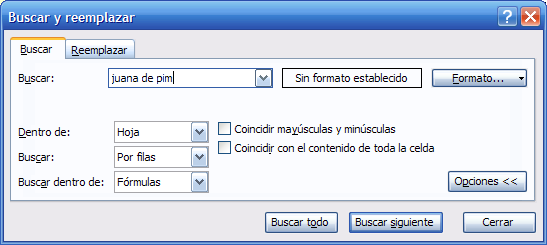
En el campo Buscar se puede escribir directamente el texto o los va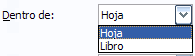 lores
alfanuméricos que se desean localizar Dentro de la Hoja de
datos actual o dentro del Libro (de todas las hojas que componen el
libro).
lores
alfanuméricos que se desean localizar Dentro de la Hoja de
datos actual o dentro del Libro (de todas las hojas que componen el
libro).
Se puede Buscar Por filas o Por columnas, de modo que
si hay más de una aparición del texto buscado se prosi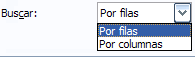 ga
la búsqueda en vertical u horizontal.
ga
la búsqueda en vertical u horizontal.
Se puede también Buscar dentro de las Fórmulas, de los
Valores o de los Comentarios. De forma predeterminada Excel busca
en las fórmulas que se han podido escribir en
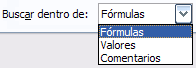 las
celdas de la hoja. Esto tiene su importancia y podría generar cierta
confusión al no localizar los datos que se esperan. Veámoslo con un ejemplo.
las
celdas de la hoja. Esto tiene su importancia y podría generar cierta
confusión al no localizar los datos que se esperan. Veámoslo con un ejemplo.
Supongamos que queremos buscar el valor numérico 23,3 en la hoja de cálculo.
En la siguiente imagen vemos que en la celda J7 (de la columna
RATIO) existe un valor 23,3333 , de forma que
estamos seguros de que al realizar una búsqueda escribiendo 23,3 en el campo
Buscar se localizará dicha celda. Pero si está fijado Buscar
dentro de: Fórmulas, el proceso de búsqueda no encuentra el valor y
muestra un mensaje en ese sentido:
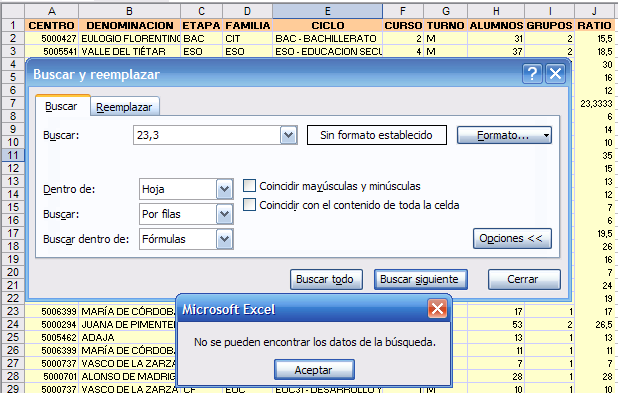
¿Por qué sucede esto? Recordemos de lo visto en la sección
2.2 Filtro avanzado que en las celdas de
la columna ratio no se habían escrito valores, sino fórmulas del estilo =H2/I2
que calculaban en cada fila el número de alumnos dividido por el número de
grupos. Así pues, al intentar buscar el valor concreto 23,3 en
fórmulas como =Hn/In, Excel no encuentra coincidencias. Sin embargo, si se
fija Buscar dentro de: Valores, entonces Excel sí encuentra
coincidencias y se posiciona directamente en la celda J7:
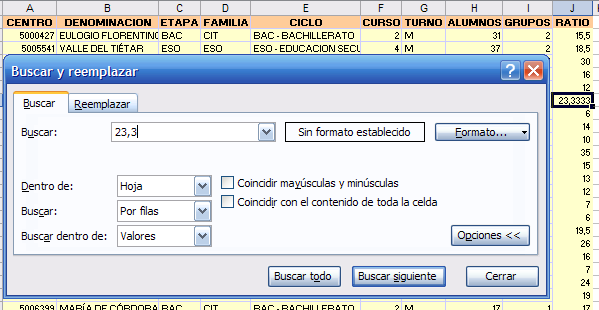
Si hubiera más celdas donde figurase el valor 23,3 al pulsar Buscar siguiente, se localizarían.
Por otra parte, si se buscase 23,3 estando marcada la casilla Coincidir con el contenido de toda la celda no se encontrarían coincidencias, ya que 23,3 no es exactamente igual que el valor de la celda J7, que es 23,3333.
El botón Buscar todo permite localizar de una sola vez todas las
coincidencias que se producen en la Hoja (o en el Libro). Por ejemplo, si en
Buscar se escribe valle y se hace clic en Buscar todo,
se localizan todas las apariciones del texto valle (sin importar
mayúsculas o minúsculas si no hemos marcado la casilla Coincidir
mayúsculas y minúsculas) y se muestran en un cuadro que se abre justo
debajo de los botones:
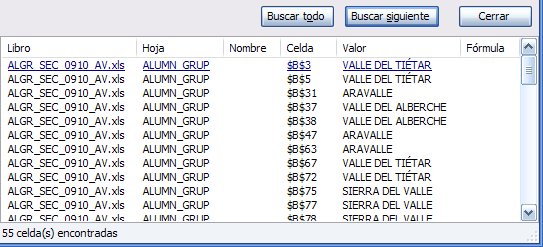
Se observa una lista de todas las coincidencias, indicando cada una el
Libro actual, la Hoja y la Celda donde se han encontrado,
junto con el valor situado en esas celdas (que no necesariamente siempre es
el mismo; véase que en este ejemplo el valor varía de
ARAVALLE, a VALLE DEL TIÉTAR, etc., puesto
que no se ha marcado la casilla Coincidir con el contenido de toda la
celda y todos esos valores incluyen el texto valle). Se puede
hacer clic entonces en cada una de las filas de esta lista de coincidencias
para que Excel nos lleve a la celda correspondiente:
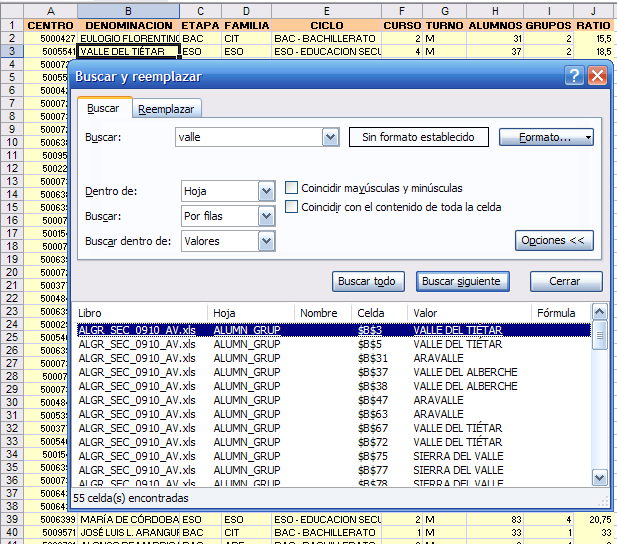
Todavía se pueden realizar búsquedas más precisas si se utiliza el botón
Formato:
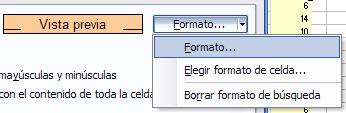
Al hacer clic en la opción Formato de este
menú se abre la típica ventana donde se fija el formato de las celdas de la
hoja de cálculo: tipo de valor numérico, alineación del contenido, tipo de
fuente, borde, trama de fondo, etc.:

En esta ventana se puede elegir un formato en particular pasando por las distintas pestañas (fichas) de la ventana y Excel localizará las coincidencias del texto que hayamos escrito en el campo Buscar y que además se encuentre en celdas que tienen el formato elegido.
Fuentes
* Sitio web de
Microsoft Office Online